苹果证书在线制作
开发ios打包需要两个文件,一个是p12后缀的证书,另一个是mobileprovision后缀的描述文件
mobileprovision文件通过苹果开发者中心网站上就可以创建
p12文件需要苹果电脑的钥匙串工具,或者openssl证书工具制作,如果我没苹果电脑又不想装openssl工具咋办呢,那么懒人福利来了,这些工具就是帮你们这些懒人解决这些问题
账号登录
-
使用开发者账号登录,并且没有支付688,需要勾选‘未支付688’选项进行登录。
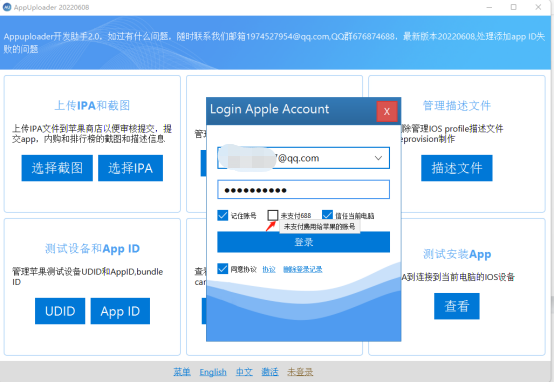
创建ios(.p12)证书
-
点击苹果证书
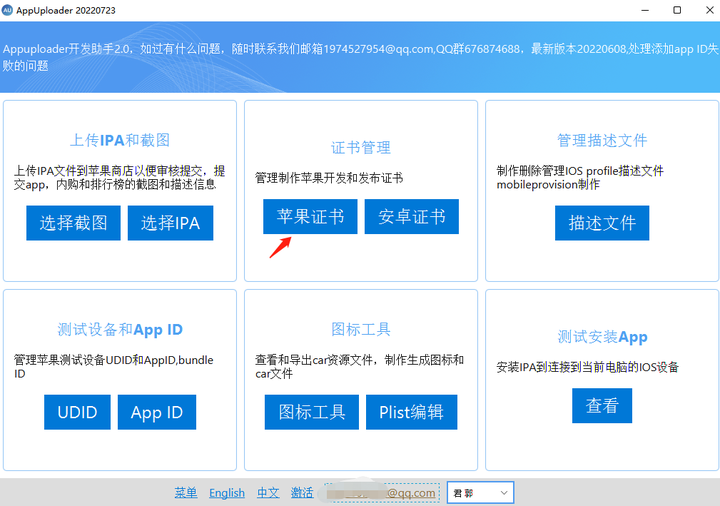
-
新增苹果证书
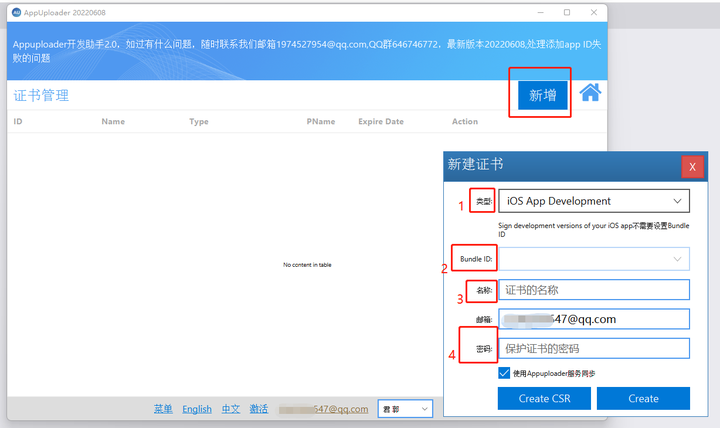
-
新增安卓证书
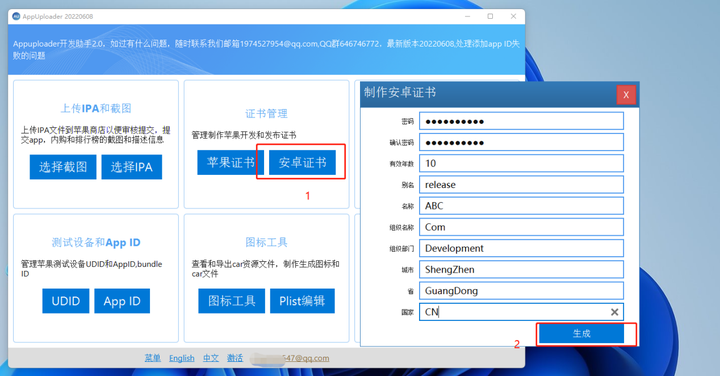
-
输入证书密码:这个密码不是账号密码,而是一个保护证书的密码,是p12文件的密码,此密码设置后没有其他地方可以找到,忘记了只能删除证书重新制作,所以请务必记住密码。还有为了安全起见,密码不要太简单。 证书名称是你为了在证书列表里面便于区别的一个字符,自己好辨识就可以,尽量是是字母和数字之类
-
选择证书类型: 带distribution的是发布类型,带development的是开发类型。apple类型=ios+mac,所以开发时选择ios app development和apple development 类型都是可以的 5. 选择bundle ID:只有部分类型的证书需要选择bundle id,例如推送证书。因为大部分证书是不和app关联的。而是通过描述文件profile文件关联app。
-
使用appuploader服务同步:如果期望制作好证书后在其他电脑上同样可以下载到这个证书,或者和你同事同步此证书,则需要勾选使用appuploader服务同步。否则您需要手动管理p12文件在不同电脑之间的传输,并且一但创建下载后,无法在其他电脑下载,只能手动复制文件过去。一般情况下,推荐使用appuploader服务同步。
-
证书类型说明:IOS开发选择apple development或者ios app development 类型
ios 发布选择 apple distribution或者 ios distribution (app store and ad hoc)
开发推送证书选择 apple push notification service ssl (sandbox)
发布推送证书选择 apple push notification service ssl (sandbox & production)
其他证书不是很常用,可以自行百度各种证书说明。
创建描述文件
-
点击描述文件
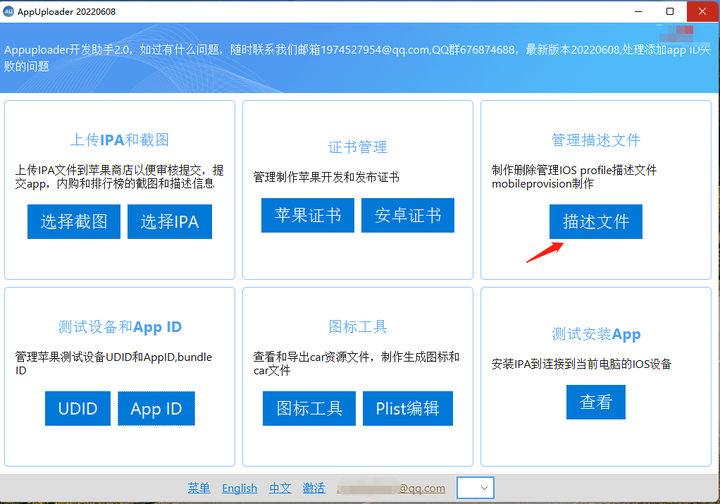
-
点击新增描述文件
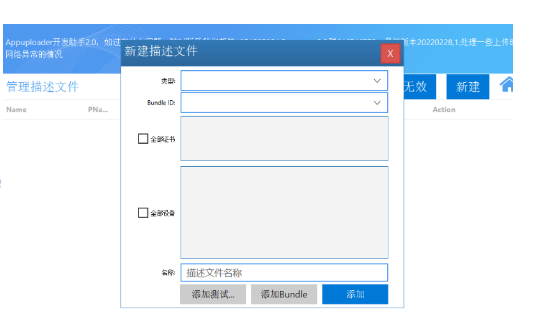
-
测试设备:如果选择的类型是ios app development 类型,则全部测试设备旁边必须有测试设备并且勾选上,如果没有显示测试设备,点击框框下面的添加测试,然后把测试设备的udid输入,把ios设备连接到当前pc,会自动获得设备的udid。 如果app编译后无法安装到设备,可能是因为设备的udid没有添加进入描述文件,则需要添加描述文件后重新编译。
-
描述文件类型说明:带app store类型的是发布类型,带development的是开发类型,push没有描述文件,所以不要问推送选择哪种描述文件类型,os开发选择ios app development类型,发布app的时候选择app store类型。(ps:除了APP Store类型的描述文件外,其他的描述文件都需要选择测试设备)
创建UDID
-
点击udid
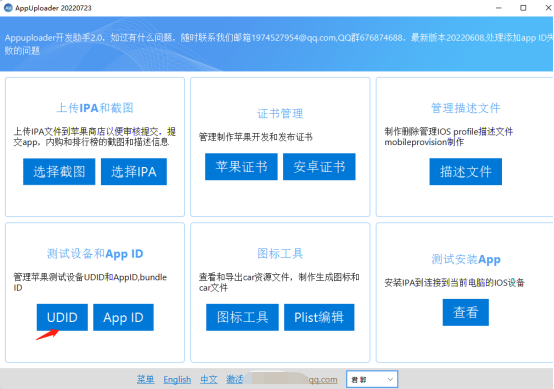
2.新增udid
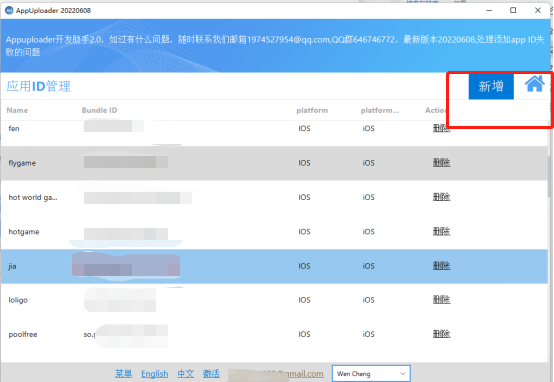
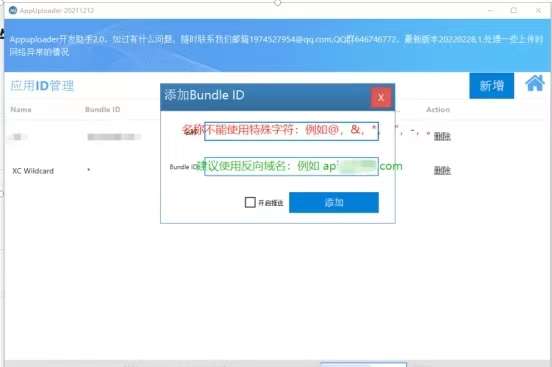
测试安装App
-
以HBuilder打包Vue项目为例,打开详细设置进行设置完成后,点击保存。
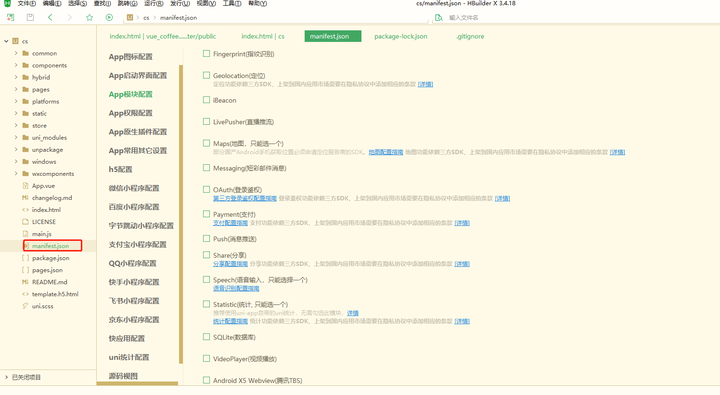
-
首先去App Uploader找到开发证书(选择development类型的),点击p12下载到桌面。
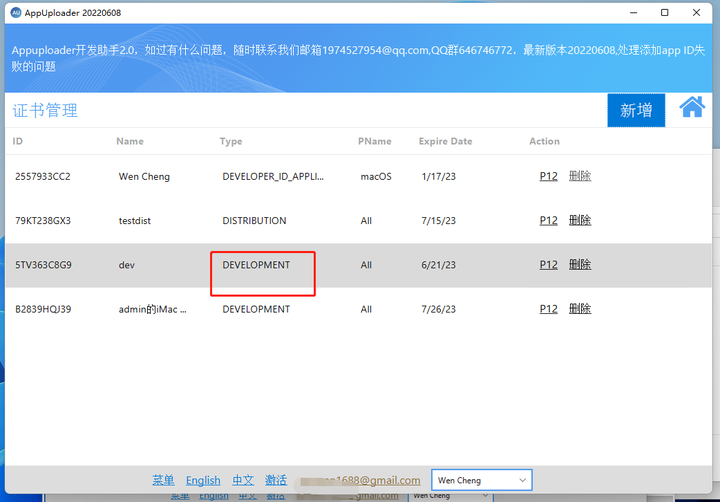
-
然后选择的证书匹配里面的Bundle ID 新建一个描述文件,下载桌面,最后上传到原生打包列表,提交打包。
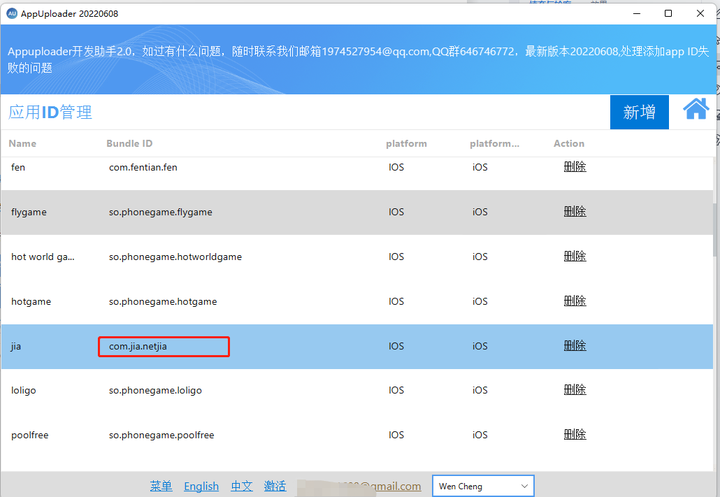
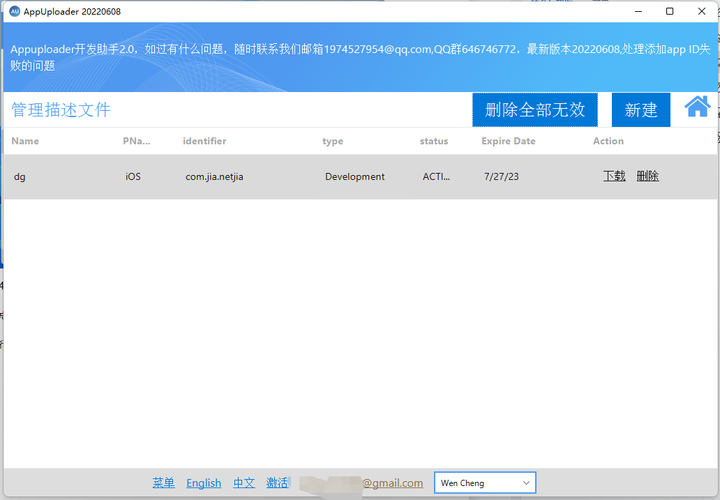
-
官菜单项点击‘发行-> 云打包-打原生包’,出现如下图所示弹框,取消广告勾选,没有错误提示,点击打包,等待打包未完成(仅以ios为例)
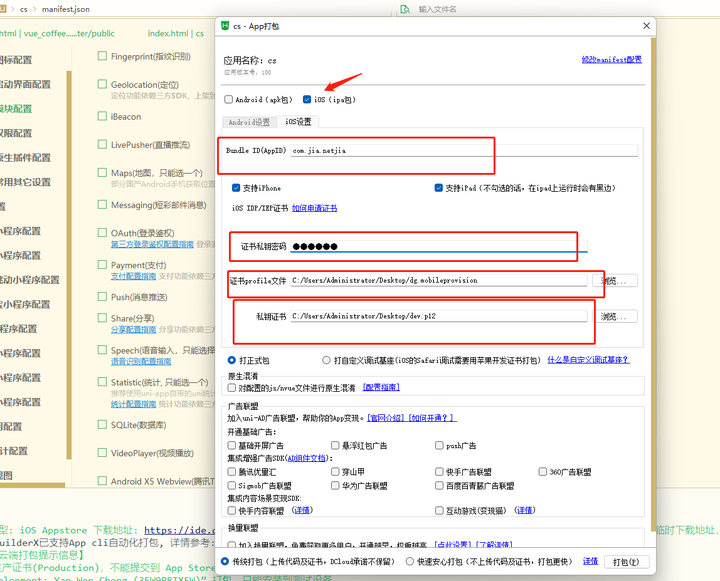
-
官打包完成后点击确定“OK”按钮查看打包状态信息,打包完成后,保存安装包到目标文件,发送到手机端安装即可运行。
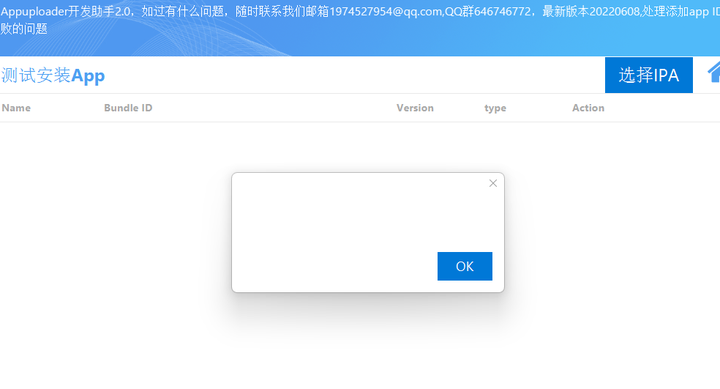
在线的ios证书制作工具 怎么做
网上的教程,大多是教大家使用mac电脑制作ios证书,但是假如我们没有mac电脑,就无法制作了。所以本站提供在线的ios证书制作工具帮助大家制作ios证书。
原来mac制作证书的流程,是先通过mac的钥匙串访问,生成一个csr文件,然后使用这个csr文件,去苹果开发者中心生成一个cer证书文件,最后把这个cer文件下载到本地mac电脑,利用mac的钥匙串访问工具,导出cer证书成p12文件。
本站通过官网下载解压安装即可直接使用,Appuploader官网--1OS ipa上传发布工具,证书制作工具跨平台版,windows,linux,mac系统都可用-applicationloader.net。
本站制作证书工具的地址如下:http://www.appuploader.net/
下面这个是制作的例子截图:
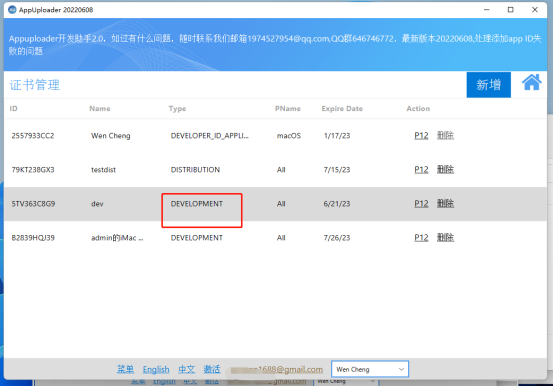
详细的流程,可参见制作证书页面的帮助。




【推荐】编程新体验,更懂你的AI,立即体验豆包MarsCode编程助手
【推荐】凌霞软件回馈社区,博客园 & 1Panel & Halo 联合会员上线
【推荐】抖音旗下AI助手豆包,你的智能百科全书,全免费不限次数
【推荐】博客园社区专享云产品让利特惠,阿里云新客6.5折上折
【推荐】轻量又高性能的 SSH 工具 IShell:AI 加持,快人一步
· 一个费力不讨好的项目,让我损失了近一半的绩效!
· 清华大学推出第四讲使用 DeepSeek + DeepResearch 让科研像聊天一样简单!
· 实操Deepseek接入个人知识库
· CSnakes vs Python.NET:高效嵌入与灵活互通的跨语言方案对比
· Plotly.NET 一个为 .NET 打造的强大开源交互式图表库